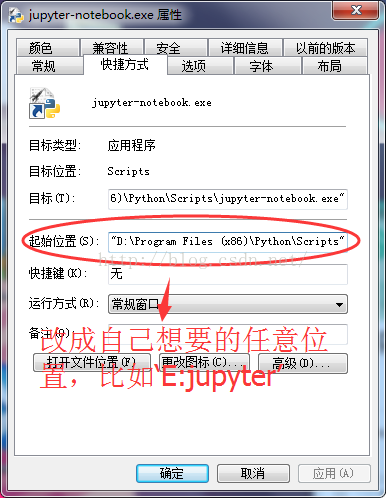版权声明:本文为博主原创文章,未经博主允许不得转载。 https://blog.csdn.net/to_Baidu/article/details/52609115
首先你得先安装好jupyter,安装方法不在此赘述,网上一大堆教程。
启动jupyter notebook的方法有很多种,比如在cmd中命令行中输入jupyter notebook,这样notebook的工作路径就是当前的路径;也可以找到安装路径(例如:我的是‘D:\Program Files (x86)\Python\Scripts’)下的
jupyter-notebook.exe文件双击直接运行,此时工作路径就是.exe文件所在的目录。
下面我来讲讲如何修改jupyter notebook的工作路径:
1、创建快捷方式
首先把安装路径(例如:我的是‘D:\Program Files (x86)\Python\Scripts’)下的jupyter-notebook.exe右键发送到桌面快捷方式,
双击该快捷方式可打开jupyter notebook,如下图:
工作目录为:D:\Program Files (x86)\Python\Scripts
2、修改快捷方式属性
右键该快捷方式,选择属性进行快捷方式的设置,修改快捷方式的“起始位置”为自己想要的目录(如:E:\jupyter),如下图:
3、成功修改
再次双击jupyter notebook的快捷方式,可以看到工作路径已正确修改:
工作目录修改成为:E:\jupyter